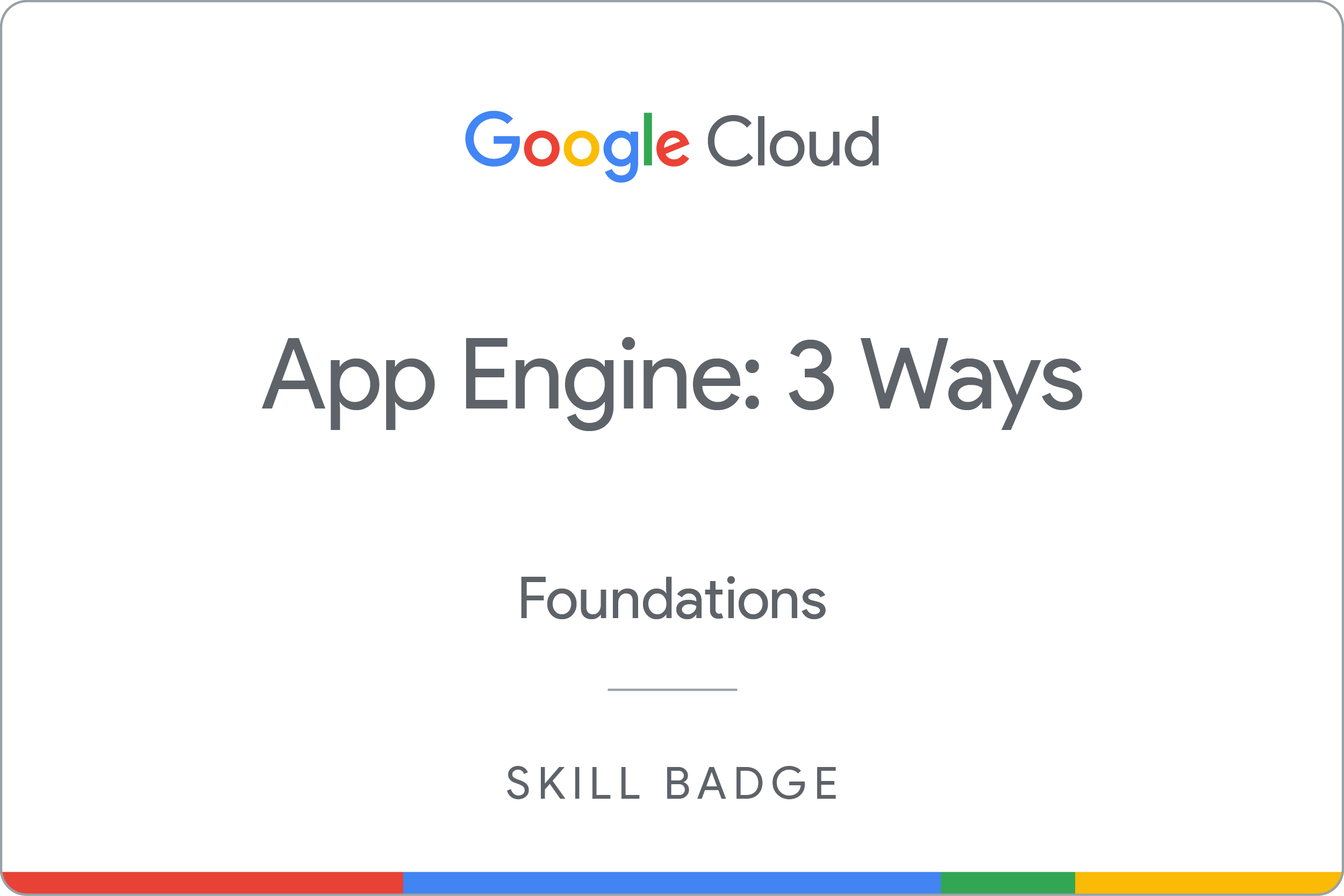ARC112

Übersicht
In einem Challenge-Lab geht es um ein bestimmtes Szenario mit mehreren Aufgaben. Anders als bei einem normalen Lab erhalten Sie jedoch keine Schritt-für-Schritt-Anleitung, sondern nutzen die in den Labs des jeweiligen Kurses erlernten Fähigkeiten, um die Aufgaben selbst zu lösen. Ihre Lösungen werden automatisch bewertet. Die erzielten Punkte finden Sie rechts oben auf dieser Seite.
In Challenge-Labs werden keine neuen Grundlagen zu Google Cloud vermittelt. Sie sollen dabei Ihr Wissen erweitern und es wird erwartet, dass Sie beispielsweise Standardwerte ändern und Fehlermeldungen lesen und recherchieren, um Ihre eigenen Fehler zu beheben.
Die volle Punktzahl erreichen Sie nur, wenn Sie alle Aufgaben innerhalb der vorgegebenen Zeit lösen.
Einrichtung und Anforderungen
Vor dem Klick auf „Start Lab“ (Lab starten)
Lesen Sie diese Anleitung. Labs sind zeitlich begrenzt und können nicht pausiert werden. Der Timer beginnt zu laufen, wenn Sie auf Lab starten klicken, und zeigt Ihnen, wie lange Google Cloud-Ressourcen für das Lab verfügbar sind.
In diesem praxisorientierten Lab können Sie die Lab-Aktivitäten in einer echten Cloud-Umgebung durchführen – nicht in einer Simulations- oder Demo-Umgebung. Dazu erhalten Sie neue, temporäre Anmeldedaten, mit denen Sie für die Dauer des Labs auf Google Cloud zugreifen können.
Für dieses Lab benötigen Sie Folgendes:
- Einen Standardbrowser (empfohlen wird Chrome)
Hinweis: Nutzen Sie den privaten oder Inkognitomodus (empfohlen), um dieses Lab durchzuführen. So wird verhindert, dass es zu Konflikten zwischen Ihrem persönlichen Konto und dem Teilnehmerkonto kommt und zusätzliche Gebühren für Ihr persönliches Konto erhoben werden.
- Zeit für die Durchführung des Labs – denken Sie daran, dass Sie ein begonnenes Lab nicht unterbrechen können.
Hinweis: Verwenden Sie für dieses Lab nur das Teilnehmerkonto. Wenn Sie ein anderes Google Cloud-Konto verwenden, fallen dafür möglicherweise Kosten an.
Das Szenario
Sie sind Junior Cloud Engineer und stehen am Anfang Ihrer Karriere. Bisher haben Sie Teams beim Erstellen und Verwalten von Google Cloud-Ressourcen unterstützt.
Das Know-how für diese Aufgaben wird vorausgesetzt.
Die Aufgabe
Bei dieser Challenge sollen Sie eine einfache Webanwendung in der Sprache Ihrer Wahl (Python, PHP oder Golang/Go) mithilfe der Google App Engine bereitstellen.
Folgende Schritte sind erforderlich:
- Anwendung herunterladen
- Anwendung bereitstellen
- Code aktualisieren und die Anwendung erneut bereitstellen
Die einzelnen Aufgaben sind nachfolgend genauer beschrieben. Viel Erfolg!
Aufgabe 1: Google App Engine Admin API aktivieren
- Aktivieren Sie die Google App Engine Admin API für das Projekt, um die App Engine-Anwendung bereitstellen und verwalten zu können.
Klicken Sie auf Fortschritt prüfen.
Google App Engine Admin API aktivieren
Aufgabe 2: Hello World-Anwendung herunterladen
-
Laden Sie je nach ausgewählter Sprache eine einfache „Hello World“-Anwendung aus dem entsprechenden Repository herunter, um die Webanwendung auf der VM-Instanz lab-setup im Verzeichnis $HOME (~/) bereitzustellen.
-
Gehen Sie zum Verzeichnis mit dem helloworld-Beispielcode.
Klicken Sie auf Fortschritt prüfen.
Hello World-Anwendung herunterladen
Aufgabe 3: Anwendung bereitstellen
In dieser Aufgabe müssen Sie die helloworld-Anwendung in der Region in der Google App Engine bereitstellen.
- Wechseln Sie vom Stammverzeichnis zu dem Verzeichnis, in dem sich die Datei
app.yaml Ihrer Anwendung befindet.
Hinweis: Stellen Sie die Anwendung in der App Engine-Standardumgebung bereit.
Anwendung ansehen
- Geben Sie den folgenden Befehl ein, um die Anwendung im Browser zu starten und anzusehen:
gcloud app browse
- Klicken Sie auf den angegebenen Link. Ihre Anwendung wird bereitgestellt und Sie können die Standardnachricht in Ihrem Browser lesen.
Klicken Sie auf Fortschritt prüfen.
Anwendung bereitstellen
Aufgabe 4: Updates für Ihre Anwendung bereitstellen
- Aktualisieren Sie den Anwendungscode, um die Standardnachricht
Hello, World! in zu ändern, und stellen Sie die Anwendung noch einmal bereit.
Klicken Sie auf Fortschritt prüfen.
Updates für Ihre Anwendung bereitstellen
Das wars! Sie haben das Lab erfolgreich abgeschlossen.
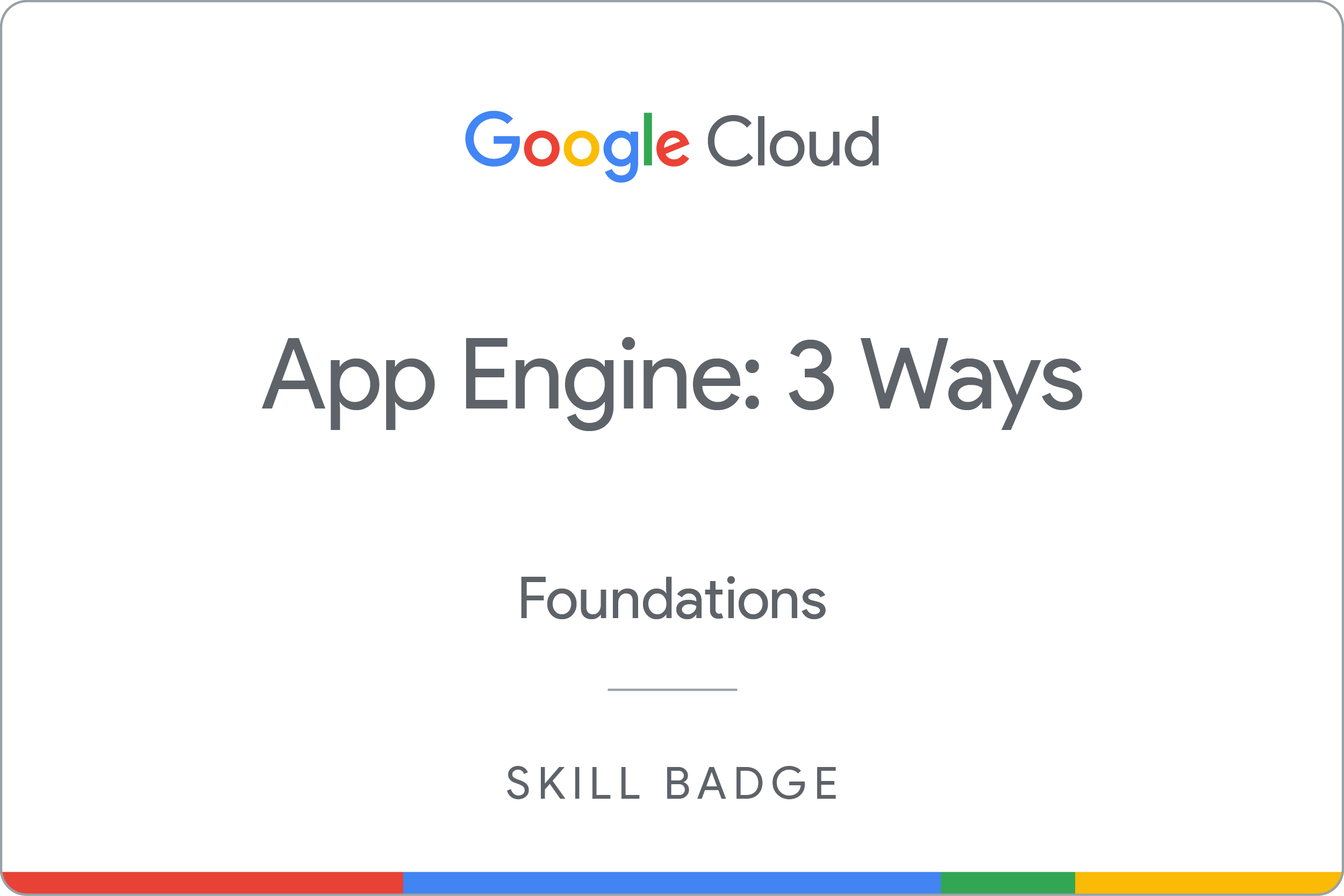
Sie haben eine einfache „Hello World“-Webanwendung in der Google App Engine bereitgestellt.
Google Cloud-Schulungen und -Zertifizierungen
In unseren Schulungen erfahren Sie alles zum optimalen Einsatz unserer Google Cloud-Technologien und können sich entsprechend zertifizieren lassen. Unsere Kurse vermitteln technische Fähigkeiten und Best Practices, damit Sie möglichst schnell mit Google Cloud loslegen und Ihr Wissen fortlaufend erweitern können. Wir bieten On-Demand-, Präsenz- und virtuelle Schulungen für Anfänger wie Fortgeschrittene an, die Sie individuell in Ihrem eigenen Zeitplan absolvieren können. Mit unseren Zertifizierungen weisen Sie nach, dass Sie Experte im Bereich Google Cloud-Technologien sind.
Anleitung zuletzt am 11. Juni 2024 aktualisiert
Lab zuletzt am 11. Juni 2024 getestet
© 2025 Google LLC. Alle Rechte vorbehalten. Google und das Google-Logo sind Marken von Google LLC. Alle anderen Unternehmens- und Produktnamen können Marken der jeweils mit ihnen verbundenen Unternehmen sein.